告诉你ami bios刷新步骤
- 分类:U盘教程 回答于: 2019年02月14日 08:48:00
怎么刷新ami bios这对于经常接触电脑的朋友来说就是小菜一碟的事,但对于电脑小白来说的话就有些棘手了。为此,针对该问题,小编特地为大家整理了一篇相关于ami bios的刷新教程,现在就来分享给大家。
最近小编发现有小伙伴想知道ami bios的刷新方法,然后小编就花了些时间来了解这个,所以现在就趁着闲暇的时间来给大家讲解一下怎么刷新ami bios的详细操作流程
首先准备好放入BIOS程序的U盘
1,把U盘插入到电脑上。进入电脑bios,按图一图二选择对应的配置选项。
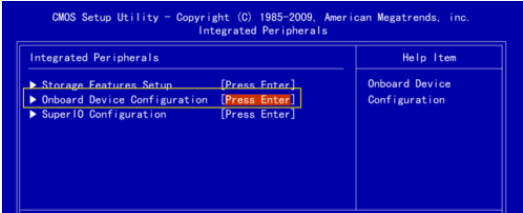
MAI BIOS刷新电脑图解1

MAI BIOS刷新电脑图解2
2,进入后按图一的位置设置为disabled,即设为禁止。

mai bios电脑图解3

MAI BIOS刷新电脑图解4
3,按键盘f10保存设置好的配置。

bios电脑图解5
4,在电脑重启的瞬间按住esc,按↑↓方向键选择你的U盘,如图所示。

MAI BIOS刷新电脑图解6

电脑电脑图解7
5,在命令提示符下,输入图二的命令进行更新bios。

mai bios电脑图解8

mai bios电脑图解9
6,命令成功后看到图二的刷新提示,显示的都是ok。

mai bios电脑图解10

bios电脑图解11
7,然后按crtl+alt+del重启,并重新进入bios。选择高级设置,在里面把full logo这个关闭。

电脑电脑图解12

电脑电脑图解13
8,接着选择右侧的读取默认设置,选择ok。接着按f10 ,选择save保存设置。

电脑电脑图解14

电脑电脑图解15
9,接着电脑会重启,在这个黑色画面下看到图二的位置就是刷新后的版本了。

电脑电脑图解16

mai bios电脑图解17
以上陈述就是关于如何刷新ami bioszm的详细操作流程啦~
 有用
26
有用
26


 小白系统
小白系统


 1000
1000 1000
1000 1000
1000 1000
1000 1000
1000 1000
1000 1000
1000 1000
1000 1000
1000 1000
1000猜您喜欢
- 小白u盘启动工具使用教程2022/10/16
- 电脑开不了机u盘怎么重装系统..2022/07/13
- 装机软件小白工具U盘重装系统怎们操作..2021/03/19
- u盘启动盘制作工具软件有哪些..2023/03/16
- 台式机如何用u盘重装系统win7..2022/03/10
- 台式机电脑系统损坏开不了机怎么办..2020/12/07
相关推荐
- 教你如何winpe制作u盘启动盘方法..2021/10/09
- u盘检测工具操作教程2017/09/22
- 用U盘怎么重装系统步骤2022/11/18
- 怎么安装系统,小编教你U盘怎么安装win..2018/03/26
- U盘重装系统win7的详细教程2021/08/08
- u盘装系统软件教程2020/09/28

















